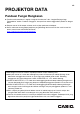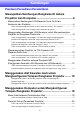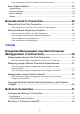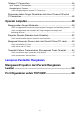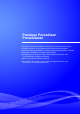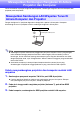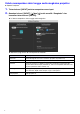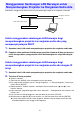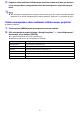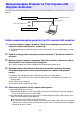MS PROJEKTOR DATA Panduan Fungsi Rangkaian Pastikan anda membaca “Langkah-Langkah Keselamatan” dan “Langkah Berjaga-Jaga Pengendalian” dalam “Panduan Pengguna”, dan pastikan anda menggunakan produk ini dengan betul. Simpan manual ini di tempat selamat untuk rujukan pada masa hadapan. Untuk maklumat tentang model projektor yang dilindungi oleh manual ini dan untuk kemas kini terkini, lawati laman web CASIO di bawah. https://world.casio.
Kandungan Panduan Persediaan Persekitaran Mewujudkan Sambungan Rangkaian Di Antara Projektor dan Komputer................................................. 6 Mewujudkan Sambungan LAN Wayarles Terus Di Antara Komputer dan Projektor .........................................................................6 Untuk menyambungkan projektor dan komputer melalui LAN wayarles ..................... 6 Untuk memaparkan skrin tunggu sedia rangkaian projektor .......................................
Untuk mengubah kata laluan halaman Perkhidmatan Web....................................... 22 Item Tetapan Projektor.........................................................................23 Login Settings ............................................................................................................ 23 Network Settings ....................................................................................................... 24 System Settings.....................................................
Tetapan C-Connection .........................................................................45 Item Tetapan C-Connection ...................................................................................... 45 Mengkofigurasi Tetapan ............................................................................................ 47 Untuk mengkonfigurasi tetapan C-Connection......................................................... 47 Perbezaan dalam Fungsi Disediakan oleh Versi Chrome OS untuk C-Connection ..
Panduan Persediaan Persekitaran Kandungan Panduan Persediaan Persekitaran ini khusus ditujukan untuk pentadbir rangkaian. Ia mengandungi maklumat tentang penyediaan persekitaran yang membolehkan tayangan rangkaian oleh projektor. Panduan Persediaan Persekitaran ini meliputi topik di bawah.
Mewujudkan Sambungan Rangkaian Di Antara Projektor dan Komputer Untuk memulakan tayangan rangkaian dari komputer, sambungan rangkaian di antara komputer dan projektor perlu diwujudkan. Mewujudkan Sambungan LAN Wayarles Terus Di Antara Komputer dan Projektor Dengan konfigurasi ini, projektor digunakan sebagai titik capaian LAN wayarles. Komputer disambungkan terus ke projektor melalui sambungan rangkaian LAN wayarles.
Untuk memaparkan skrin tunggu sedia rangkaian projektor Operasi Projektor 1. Tekan kekunci [INPUT] untuk memaparkan menu input. 2. Gunakan kekunci [INPUT], [] dan [] untuk memilih “Rangkaian” dan kemudian tekan kekunci [ENTER]. Ini akan memaparkan skrin tunggu sedia rangkaian. Maklumat yang muncul di skrin dijelaskan di bawah.
Menggunakan Sambungan LAN Berwayar untuk Menyambungkan Projektor ke Rangkaian Sedia Ada Anda boleh menggunakan kabel LAN untuk menyambungkan projektor ke rangkaian sedia ada. Rangkaian sedia ada Penghala Sambungan LAN Sambungan LAN berwayar Projektor Untuk menggunakan sambungan LAN berwayar bagi menyambungkan projektor ke rangkaian sedia ada yang mempunyai pelayan DHCP 1. Gunakan kabel LAN untuk menyambungkan projektor ke rangkaian sedia ada. 2.
3. Paparkan skrin maklumat LAN berwayar projektor (halaman 9) dan gunakannya untuk mengesahkan yang projektor telah disambungkan ke rangkaian dengan betul. Jika anda perlu mengkonfigurasi tetapan pelayan DNS, gunakan halaman Perkhidmatan Web projektor. Lihat “Untuk mengkonfigurasi tetapan projektor” (halaman 21) untuk butiran lanjut. Untuk memaparkan skrin maklumat LAN berwayar projektor Operasi Projektor 1. Tekan kekunci [MENU] untuk memaparkan menu persediaan. 2.
Menyambungkan Projektor ke Titik Capaian LAN Wayarles Sedia Ada Gunakan prosedur dalam bahagian ini untuk menyambungkan projektor ke titik capaian LAN wayarles operasi. Rangkaian sedia ada Titik capaian LAN wayarles Sambungan LAN Sambungan LAN wayarles Projektor Untuk menyambungkan projektor ke titik capaian LAN wayarles 1. Lakukan langkah 1 hingga 3 di bawah “Untuk menyambungkan projektor dan komputer melalui LAN wayarles” (halaman 6).
(3) Klik kotak “Security”. Pada senarai yang muncul, pilih penyulitan yang anda ingin gunakan untuk titik capaian LAN wayarles. (4) Dalam kotak “Passphrase/WEP Key”, masukkan kata laluan titik capaian LAN wayarles. Laksanakan operasi di bawah apabila menyambungkan projektor ke rangkaian sedia ada yang merupakan persekitaran IP tetap. (1) Dalam bar sisi, klik “Network Settings” (yang lebih rendah). (2) Pilih kotak semak “LAN1 IP Settings (Auto if not checked)”.
Untuk memaparkan skrin maklumat LAN wayarles projektor Operasi Projektor 1. Tekan kekunci [MENU] untuk memaparkan menu persediaan. 2. Pilih yang berikut mengikut jujukan: “Seting Rangkaian” 3 “Info LAN wayarles”. Seterusnya, tekan kekunci [ENTER]. Ini akan memaparkan skrin Info LAN wayarles. Maklumat yang muncul di skrin dijelaskan di bawah.
Menggunakan Projektor sebagai Penghala NAT (Penggunaan Serentak LAN Wayarles dan LAN Berwayar) Projektor boleh disambungkan ke rangkaian sedia ada melalui LAN berwayar semasa ia bersambung secara serentak ke satu atau lebih terminal (komputer dan/atau peranti pintar) melalui sambungan LAN wayarles. Dalam konfigurasi ini, projektor berfungsi sebagai penghala NAT yang mempunyai keupayaan komunikasi data di bahagian LAN wayarles dan di bahagian LAN berwayar.
Untuk menyambungkan komputer ke projektor melalui LAN wayarles dan menyambungkan projektor ke rangkaian sedia ada pada masa yang sama 1. Lakukan langkah 1 hingga 3 di bawah “Untuk menyambungkan projektor dan komputer melalui LAN wayarles” (halaman 6). 2. Gunakan kabel LAN untuk menyambungkan projektor ke rangkaian sedia ada.
Menggunakan Alat Kawalan Jauh untuk Mengkonfigurasi Tetapan Rangkaian Projektor Anda boleh mengkonfigurasi tetapan rangkaian projektor asas dengan alat kawalan jauh projektor menggunakan Menu Persediaan yang muncul pada skrin tayangan. Untuk mengkonfigurasi tetapan rangkaian yang lebih maju, gunakan halaman Perkhidmatan Web projektor (halaman 18). Operasi di bawah boleh dilaksanakan menggunakan hanya Menu Persediaan projektor.
Item menu ini: Melakukan ini: Seting Rangkaian 3 Kemas kini Seting Rangkaian Gunakan perubahan ke atas projektor yang dilakukan pada item tetapan menu yang disertakan dalam “Seting Rangkaian” 3 “Seting Rangkaian”. Seting Rangkaian 3 Mengasal Seting Rangkaian Kembalikan tetapan rangkaian ke lalai kilangnya. Menggunakan Menu Persediaan projektor untuk mengkonfigurasi tetapan rangkaian Operasi Projektor 1. Paparkan skrin tunggu sedia rangkaian projektor (halaman 7). 2.
Menggunakan Menu Persediaan projektor untuk memulakan tetapan rangkaian Prosedur di bawah boleh digunakan untuk memulakan semua item yang termasuk dalam “Seting Rangkaian” Menu Persediaan projektor. Walaupun ia juga memulakan kebanyakan item yang termasuk dalam “Projector Setup” pada halaman Perkhidmatan Web (lihat “Item Tetapan Projektor” pada halaman 23), tetapan semasa item di bawah dikekalkan. Projector name, User List, Crestron Control, Firmware Update 1.
Menggunakan Komputer untuk Mengkonfigurasi Tetapan Rangkaian Projektor Anda boleh menggunakan pelayar web komputer untuk mencapai halaman Perkhidmatan Web projektor bagi mengkonfigurasi tetapan rangkaian projektor dan melaksanakan pelbagai operasi lain. Menu Atas Halaman Perkhidmatan Web Memaparkan halaman Perkhidmatan Web terlebih dahulu akan memaparkan menu atas yang ditunjukkan di bawah. Butang [Setup] 18 Klik untuk mencapai tetapan terperinci rangkaian projektor.
Untuk memaparkan halaman Perkhidmatan Web Anda boleh menggunakan salah satu operasi di bawah untuk memaparkan halaman Perkhidmatan Web. Untuk jenis sambungan ini: Lakukan operasi ini: Komputer dan projektor disambungkan ke rangkaian*1 1. Pada skrin tunggu sedia rangkaian projektor, perhatikan alamat IP projektor. 2. Mulakan pelayar komputer, masukkan alamat IP projektor ke dalam bar alamat dan kemudian tekan kekunci [Enter] komputer.
Projector Setup (Persediaan Projektor) Bahagian ini menerangkan cara mengkonfigurasi tetapan rangkaian projektor yang terperinci. Untuk log masuk ke halaman Projector Setup 1. Gunakan komputer untuk memaparkan halaman Perkhidmatan Web projektor (halaman 19). 2. Pada bar tajuk tetingkap halaman Perkhidmatan Web, klik butang [Setup]. 3. Masukkan kata laluan (Lalai Awal: admin) ke dalam kotak “Password” dan kemudian klik butang [Login].
Untuk mengkonfigurasi tetapan projektor 1. Lakukan langkah 1 hingga 3 di bawah “Untuk log masuk ke halaman Projector Setup” (halaman 20). 2. Klik pautan untuk memaparkan halaman yang anda ingin konfigurasikan tetapannya atau halaman yang anda ingin lihat maklumatnya. 3.
Untuk mengubah kata laluan halaman Perkhidmatan Web Apabila menyambungkan projektor ke rangkaian, pastikan kata laluan lalai awal di bawah diubah kepada kata laluan yang anda ingin gunakan. 1. Lakukan langkah 1 hingga 3 di bawah “Untuk log masuk ke halaman Projector Setup” (halaman 20). 2. Dalam bar sisi, klik pautan yang berikut mengikut jujukan: “System Settings” 3 “Change Passwords”. Ini akan memaparkan halaman Change Passwords.
Item Tetapan Projektor Login Settings Tetapan Log Masuk membolehkan anda menentukan kod log masuk untuk sambungan projektor dari C-Connection pada komputer atau MirrorOp Presenter pada peranti pintar. Anda juga boleh menggunakannya untuk memaparkan maklumat sambungan pada skrin tayangan. Gunakan item ini: Untuk melakukan ini: Login Code Options Tentukan sama ada perlu atau tidak perlu untuk meminta input kod log masuk apabila menyambung ke projektor dari terminal.
Network Settings Network Settings disertakan dengan tetapan LAN wayarles projektor dan tetapan IP. Wireless LAN Settings Halaman ini khusus untuk mengkonfigurasi tetapan terperinci yang berkaitan dengan sambungan LAN wayarles projektor. Gunakan item ini: Untuk melakukan ini: Enable Wireless LAN Tukarkan fungsi LAN wayarles projektor antara dayakan atau nyahdayakan. : Pilih pilihan ini apabila menggunakan fungsi LAN wayarles (lalai awal). : Pilih pilihan ini apabila tidak menggunakan fungsi LAN wayarles.
Gunakan item ini: Untuk melakukan ini: Access Point Mode Bandwidth Pilih “20MHz” (lalai awal) atau “40MHz” sebagai lebar saluran LAN wayarles. Jika anda memilih “B” atau “G” untuk tetapan “Mode”, “Bandwidth” akan secara automatik ditetapkan sebagai “20MHz”. Channel Pilih “Auto” (lalai awal) atau nombor saluran dari 1 hingga 11 untuk saluran LAN wayarles. Security Mengkonfigurasi tetapan penyulitan komunikasi LAN wayarles. NONE (lalai awal): Komunikasi LAN wayarles tidak disulitkan.
Gunakan item ini: Untuk melakukan ini: Client Mode Security Tentukan jenis penyulitan yang digunakan oleh titik capaian luaran yang disambungkan. NONE (lalai awal): Pilih pilihan ini apabila menyambung dengan titik capaian luaran yang tidak menggunakan penyulitan. WEP WPA-PSK AES Apabila bersambung dengan titik capaian luaran yang WPA2-PSK AES disulitkan, pilih jenis penyulitannya.
Network Settings Halaman ini khusus untuk menentukan nama projektor dan alamat IP. Projektor ini mempunyai dua alamat IP yang diterangkan dalam jadual di bawah. Alamat IP ini perlu ditentukan mengikut jenis sambungan rangkaian yang digunakan. Alamat IP LAN1 Alamat IP projektor apabila menyambungkan projektor ke rangkaian sedia ada. Ia sepadan dengan alamat IP yang diterangkan di bawah.
Gunakan item ini: Untuk melakukan ini: LAN1 IP Settings LAN1 IP Settings (Auto if not checked) Tentukan sama ada untuk menggunakan alamat IP tetap yang ditentukan secara manual atau alamat IP yang didapatkan secara automatik dari pelayan DHCP luaran apabila menyambungkan projektor ke rangkaian sedia ada. : Alamat IP tetap : Alamat IP yang didapatkan secara automatik (lalai awal).
Gunakan item ini: Untuk melakukan ini: LAN2 IP Settings IP Address Masukkan alamat IP bagi format di bawah apabila menggunakan projektor sebagai titik capaian LAN wayarles. xxx.xxx.xxx.xxx (Lalai Awal: 192.168.100.10) DHCP Server Start Address DHCP Server End Address Tentukan mula dan akhir bagi julat alamat IP untuk diperuntukkan secara automatik ke komputer atau peranti pintar yang disambungkan ke projektor melalui LAN wayarles. Setiap alamat mestilah mengikut format di bawah. xxx.xxx.xxx.
System Settings System Settings boleh digunakan untuk melihat maklumat sistem projektor dan untuk mengubah kata laluan log masuk dan tetapan lain (tetapan paparan skrin senarai pengguna fungsi Moderator, tetapan kawalan Crestron).
Other Settings Halaman ini membolehkan anda mengkonfigurasi tetapan paparan untuk skrin senarai pengguna fungsi Moderator dan tetapan kawalan Crestron. Gunakan item ini: Untuk melakukan ini: User List Show user list thumbnails. Tentukan sama ada untuk menunjukkan atau menyembunyikan imej lakaran kecil pada senarai pengguna apabila menggunakan fungsi Moderator (halaman 49). : Tunjukkan lakaran kecil (lalai awal). : Sembunyikan lakaran kecil tetapi tunjukkan jenis terminal.
Bersedia untuk C-Connection C-Connection ialah perisian yang diperlukan untuk melaksanakan tayangan rangkaian imej dari komputer. Lawati laman web CASIO di URL di bawah untuk memuat turun perisian. https://world.casio.com/download/projector/ Sebelum memasang C-Connection pada komputer yang anda rancang untuk gunakan, pastikan terlebih dahulu untuk melawat laman web CASIO dan periksa persekitaran operasi yang diperlukan serta syarat yang diperlukan untuk memuat turun dan menggunakan perisian.
Sambungan Rangkaian Di Antara Projektor Tunggal dan Berbilang Komputer Fail pemasang C-Connection dan fail One Click Connection yang dimuat turun ke komputer tertentu boleh disalin dan digunakan oleh komputer lain. Mengedarkan fail-fail ini kepada pengguna lain memudahkan tugas menyambung berbilang komputer ke projektor yang sama.
Untuk mengeksport data Kegemaran 1. Laksanakan langkah 1 dan 2 di bawah “Untuk mengkonfigurasi tetapan C-Connection” (halaman 47). 2. Paparkan tab Kegemaran dan kemudian klik butang [Export]. 3. Pada kotak dialog simpan fail yang muncul, tentukan nama fail dan lokasi storan, dan kemudian klik butang [Save]. Sambungan nama fail ialah .xml. Untuk mengimport data Kegemaran Melaksanakan prosedur di bawah akan menggantikan Kegemaran semasa dengan data yang diimport. 1.
Tutorial Bahagian ini meliputi tayangan dari komputer yang disambungkan ke projektor melalui rangkaian serta operasi projektor yang lebih maju yang dilaksanakan melalui rangkaian.
Rangkaian Menayangkan Imej Skrin Komputer (Menggunakan C-Connection) Gunakan C-Connection untuk melaksanakan tayangan rangkaian imej skrin komputer. Untuk melaksanakan operasi dalam bahagian ini, anda mesti terlebih dahulu melaksanakan operasi di bawah. C-Connection dipasang pada komputer (halaman 32). Sambungan rangkaian di antara komputer dan projektor (halaman 6). Sesetengah fungsi adalah terhad dengan versi Chrome OS untuk C-Connection.
Menayang dengan Memilih Projektor Daripada Senarai Anda boleh memilih projektor untuk tayangan daripada senarai yang muncul dalam tetingkap C-Connection. Terdapat dua jenis senarai yang diterangkan di bawah. Senarai Kegemaran Senarai Kegemaran ialah senarai projektor rangkaian yang telah anda tentukan sebagai yang sering anda gunakan.
4. Alihkan kursor tetikus ke garisan terletaknya nama projektor yang anda ingin sambungkan dan kemudian klik butang [CONNECT]. Jika kotak dialog “Login code” muncul pada masa ini, masukkan kod log masuk 4 digit yang ditunjukkan pada skrin tunggu sedia rangkaian projektor. Selepas sambungan di antara C-Connection dan projektor diwujudkan, tanda semak biru ( ) akan ditunjukkan di sebelah kiri nama projektor yang disambungkan pada senarai projektor.
Menggunakan Carian Projektor Manual Jika projektor tidak ditemui apabila anda melaksanakan operasi di bawah “Untuk menayang dengan menggunakan carian projektor automatik” (halaman 38), anda boleh melaksanakan carian dengan nama projektor atau alamat IP. Dengan carian manual, anda juga boleh menyambung ke projektor yang berada di luar subnet tempat komputer berada. Untuk menayang dengan menggunakan nama projektor atau alamat IP bagi mencari projektor 1.
Tayangan Serentak Imej dari Berbilang Komputer pada Projektor Tunggal Jika anda melaksanakan operasi tayangan rangkaian dengan dua atau lebih komputer yang menayangkan pada projektor tunggal, tayangan akan dilaksanakan menggunakan salah satu daripada susun atur di bawah, bergantung pada jumlah komputer yang menayang (Apabila tetapan susun atur tayangan ialah “Auto Layout”.). 1 komputer 2 komputer* 3 komputer 4 komputer * Dengan projektor model XGA, kedua-dua skrin akan dijajarkan secara menegak.
Butiran C-Connection Bahagian ini menerangkan operasi yang disokong oleh setiap bentuk C-Connection, bersama dengan maklumat terperinci tentang operasi C-Connection. Tetingkap dan Butang C-Connection Bentuk berbeza yang boleh diambil oleh tetingkap C-Connection ditunjukkan di bawah. Panel senarai (penuh) Panel senarai (mini) Panel maklumat Panel mini Permulaan normal C-Connection memaparkan panel senarai (penuh).
Panel Senarai (mini) Mengklik butang ini: Melakukan ini: Bertukar kepada panel senarai (penuh). Bertukar kepada panel mini. Butang Biasa Panel Senarai Mengklik butang ini: Melakukan ini: Memaparkan senarai yang menunjukkan projektor yang ditemui dan projektor Kegemaran. Memaparkan senarai Kegemaran projektor (halaman 37). Menjalankan semula operasi carian projektor. Carian untuk projektor berdasarkan pada nama pada senarai projektor yang sedang dipaparkan. × Keluar dari C-Connection.
Panel Mini Mengklik butang ini: Melakukan ini: Bertukar kepada panel maklumat. Bertukar kepada panel senarai (mini). Butang Biasa Panel Maklumat dan Panel Mini Mengklik butang ini: Melakukan ini: Togol susun atur tayangan di antara “Auto Layout” dan“Full Screen”. Untuk butiran, lihat “Tayangan Serentak Imej dari Berbilang Komputer pada Projektor Tunggal” (halaman 40). Mulakan tayangan skrin komputer. Hentikan tayangan skrin komputer.
Bar Menu C-Connection (macOS) Operasi yang diterangkan dalam jadual di bawah boleh dilaksanakan menggunakan bar menu C-Connection versi macOS. Menu Item menu ini: C-Connection About Melakukan ini: Memaparkan maklumat versi C-Connection dan maklumat hak cipta. Preferences Memaparkan kotak dialog Preferences. Untuk butiran, lihat “Tetapan C-Connection” pada halaman 45. Quit Keluar dari C-Connection. File Close Keluar dari C-Connection. View Discover List Operasi sama seperti butang (halaman 42).
Tetapan C-Connection Anda boleh mengkonfigurasi tetapan C-Connection dan menyesuaikan operasinya mengikut keperluan anda. Item Tetapan C-Connection Tab General Gunakan item ini: Untuk melakukan ini: User name Masukkan nama pengguna apabila menggunakan fungsi Moderator (halaman 49). Nama input ditunjukkan pada skrin senarai pengguna projektor dan halaman Moderator komputer.
Tab Advanced Gunakan item ini: Untuk melakukan ini: Mode Tentukan sama ada skrin utama atau skrin lanjutan komputer perlu ditayangkan. Duplicate: Tayangan skrin utama (lalai awal) Extend: Tayangan skrin lanjutan Untuk maklumat lanjut, lawati laman web CASIO di bawah. https://world.casio.com/download/projector/ One Click Connection Tentukan operasi yang harus dilaksanakan oleh komputer selepas sambungan dengan projektor menggunakan Fail One Click Connection (halaman 32).
Mengkofigurasi Tetapan Tetapan boleh dikonfigurasi walaupun jika tiada sambungan rangkaian di antara komputer dan projektor. Untuk mengkonfigurasi tetapan C-Connection 1. Pada komputer, mulakan C-Connection. 2. Paparkan kotak dialog Preferences. Windows: (1) Paparkan panel maklumat atau panel senarai (penuh). Lihat “Tetingkap dan Butang C-Connection” (halaman 41). (2) Di sudut kiri atas tetingkap C-Connection, klik . Pada menu yang muncul, pilih “Preferences”.
Perbezaan dalam Fungsi Disediakan oleh Versi Chrome OS untuk C-Connection Versi Chrome OS untuk C-Connection tidak mempunyai fungsi yang disenaraikan di bawah. One Click Connection (halaman 32, 36) Senarai Kegemaran* (halaman 37) * Versi Chrome OS tidak mempunyai skrin Senarai Kegemaran berasingan. Untuk melihat projektor yang anda daftarkan sebagai Kegemaran, paparkan Senarai Hasil Carian Automatik.
Operasi Lanjutan Bahagian ini menerangkan operasi lanjutan di bawah yang boleh dilaksanakan menggunakan terminal (komputer atau peranti pintar) yang disambungkan ke projektor melalui rangkaian.
3. Jika diperlukan, pilih kotak semak “Allow control from this page only.”. Walaupun kotak semak ini telah dipilih, permulaan tayangan dan tetapan susun atur tayangan boleh dikonfigurasi pada halaman ini sahaja. Satu-satunya operasi yang boleh dilaksanakan pada terminal yang disambungkan ke projektor adalah menghentikan tayangan dan menamatkan sambungan. Walaupun kotak semak ini tidak dipilih, semua operasi boleh dilaksanakan pada terminal yang disambungkan ke projektor. 4.
5. Selepas anda selesai, klik butang [Logout] di sudut kanan atas tetingkap. Ini akan dikembalikan ke menu atas. Jika kotak semak “Allow control from this page only.” dibiarkan dipilih, mengelog keluar dari halaman Moderator atau menggunakan operasi pelayar web untuk menutup halaman Moderator akan mendayakan semula operasi tayangan dari setiap terminal. Pada kali seterusnya anda mengelog masuk ke dalam halaman Moderator, kotak semak akan dipilih pada halaman itu.
4. Ulangi langkah 2 dan 3 seperti yang diperlukan. Tayangan boleh dilaksanakan dari sebanyak empat terminal pada masa yang sama. 5. Untuk keluar dari skrin senarai pengguna, tekan kekunci [ESC]. Ini akan memulakan tayangan dari semua terminal yang mana (menayang) dipilih. Jika status semua terminal menjadi (tidak menayang), skrin tunggu sedia rangkaian akan muncul. Projector Remote (Kawalan Jauh Projektor) Projector Remote membolehkan anda melaksanakan operasi projektor secara jauh dari komputer.
Mengawal Komputer Secara Jauh dari Peranti Pintar (PC Jauh) Prosedur dalam bahagian ini membolehkan penggunaan peranti pintar untuk mengawal secara jauh komputer yang disambungkan ke projektor dengan C-Connection. Peranti pintar perlu mempunyai MirrorOp Receiver yang dipasang padanya untuk melaksanakan operasi jauh. Muat turun MirrorOp Receiver dari App Store peranti anda: Gedung Google Play untuk peranti AndroidTM, iTunes App Store untuk peranti iOS.
3. Pada peranti pintar, laksanakan langkah-langkah di bawah. Tetapan yang anda lakukan dengan langkah-langkah ini disimpan untuk kegunaan masa hadapan. Anda tidak akan perlu melaksanakan operasi ini lagi melainkan anda perlu mengubah tetapan. Android: (1) Mulakan MirrorOp Receiver. (2) Di sudut kanan atas skrin, ketik [ ] dan kemudian ketik “Settings”. (3) Pilih kotak semak “Search for senders on start”. (4) Keluar dari MirrorOp Receiver dan kemudian mulakan sandarannya semula.
Untuk menambah atau memadam imej templat 1. Gunakan komputer untuk memaparkan halaman Perkhidmatan Web projektor (halaman 19). 2. Masukkan kata laluan ke dalam kotak “Template Pattern Customization” dan kemudian klik butang [Login]. Kata laluan lalai awal ialah: moderator. 3. Klik folder yang anda ingin ubah atau semak kandungannya. Ini akan memaparkan halaman pengeditan templat. Kandungan folder pertama (templat terbina dalam projektor) hanya boleh dilayari.
Untuk menamakan semula folder Apabila memasukkan nama folder dengan prosedur di bawah, pastikan nama cukup pendek untuk muat ke dalam kotak nama folder. Memasukkan nama yang memenuhi kotak input sepenuhnya atau nama yang tidak muat ke dalam kotak input akan menyebabkan hujung nama terpotong semasa dipaparkan pada skrin pemilihan templat. 1. Laksanakan langkah 1 dan 2 bagi prosedur di bawah “Untuk menambah atau memadam imej templat” (halaman 55). 2.
Lampiran Pentadbir Rangkaian Bahagian ini mengandungi maklumat tambahan khusus ditujukan untuk pentadbir rangkaian.
Mengawal Projektor dari Peranti Rangkaian Luaran Projektor ini menyokong peranti luaran dan perintah di bawah. Peranti Luaran dan Perintah Rujuk kepada: Semua perintah PJLink Class1 (Versi 1.00) http://pjlink.jbmia.or.jp/english/ Perintah alat kawalan dan perisian (RoomView® Express) Crestron Electronics https://www.crestron.com AMX Device Discovery http://www.amx.com Untuk maklumat lanjut, lawati laman web CASIO di bawah. https://world.casio.
Port Digunakan untuk TCP/UDP C-Connection dan MirrorOP Presenter menggunakan port rangkaian yang ditunjukkan dalam jadual di bawah untuk fungsi tayangan dan fungsi Kawalan Jauh PC. Seperti mana diminta, periksa untuk memastikan bahawa tembok api rangkaian atau tembok api peribadi persekitaran anda dikonfigurasikan sewajarnya. Jenis Port Port TCP No.
DLP ialah tanda dagangan berdaftar Texas Instruments Amerika Syarikat. Microsoft dan Windows ialah tanda dagangan berdaftar atau tanda dagangan Microsoft Corporation di Amerika Syarikat dan negara-negara lain. HDMI, Logo HDMI dan High-Definition Multimedia Interface ialah tanda dagangan atau tanda dagangan berdaftar HDMI Licensing Administrator, Inc. macOS, iTunes ialah tanda dagangan atau tanda dagangan berdaftar Apple Inc. di Amerika Syarikat dan negara lain.
MA1909-B